您的位置:上海毫米网络优化公司 > 网站优化分享 >
相关推荐recommended
- 【神经网络模型】——AI大模型学习
- 【算法专题】FloodFill 算法
- Jenkins 命令无法后台运行,使用BUILD
- IDEA搭建spring boot时报错Error: Request
- 人大金仓国产数据库与PostgreSQL
- 【排序】排序这样写才对Ⅰ --插入排序与选择排序
- 数组扁平化的三种方式
- mysql中SUBSTRING
- MySQL--表的操作
- java版本使用springboot vue websocket we
- 贪心算法(又叫贪婪算法)Greedy Algorithm
- YOLOv7保姆级教程!(个人踩坑无数)----环境配置
- Spring Cloud Alibaba 面试题及答案整理,最新面试题
- 数据结构——链表
- 掌握Go语言:Go语言类型转换,解锁高级用法,轻松驾驭复杂数据结构(3
- SpringBoot项目整合MybatisPlus并使用SQLite作
- MySql中group
- [运行报错] Maven打包SpringBoot项目,运行报错:no
- Mysql 报 java.sql.SQLException:null,
- Spring Boot的主要特点
- 从零开始实现C++ TinyWebServer(九)---- 项目知识
- 【解读Kubernetes架构】全面指南,带你掌握Kubernetes
- 让工作自动化起来!无所不能的Python
- MySQL默认值(DEFAULT)和MySQL非空约束(NOT NUL
- Spring Web MVC入门(2)——请求
- 【机器人小车】自己动手用ESP32手搓一个智能机器人:ESP32-CA
- 云计算时代的运维: 职业发展方向与岗位选择
- SpringMVC运行时出现404错误(解决办法汇总,基本包含所有错误
- Mysql判断一个表中的数据是否在另一个表存在
- Node.js教程(想入门就来点进来看看)
【MySQL】NavicatSQLyog连接Ubuntu中的数据库(MySQL)
作者:mmseoamin日期:2024-02-24

《RabbitMQ》《Spring》《SpringMVC》
文章目录
- 前言
- 一、安装
- 二、原因
- 三、解决
- 创建新用户
- 修改mysqld.cnf文件
- 总结
前言
遇到一个Navicat/SQLyog连接Ubuntu中的数据库(MySQL)的报错:中文意思是不能在x.x.x.x(主机号)上连接mysql服务,这个报错号是10061。如果你遇到其他的可能也能用我的方法解决。
一、安装
简述安装,很简单。
1.更新列表 sudo apt-get update 2.安装MySQL服务器 sudo apt-get install mysql-server 3.运行MySQL初始化安全脚本 sudo mysql_secure_installation mysql_secure_installation脚本设置:修改root密码、移除MySQL的匿名用户、禁止root远程登录、删除test数据库和重新加载权限。除了询问是否要更改root密码时,看情况是否需要更改,其余的问题都可以按Y,然后回车键接受所有后续问题的默认值。使用上面的这些选项可以提高MySQL的安全。 4.查看MySQL运行状态 systemctl status mysql.service 结果如下: mysql.service - MySQL Community Server Loaded: loaded (/lib/systemd/system/mysql.service; enabled; vendor preset: enabled) Active: active (running) since Tue 2024-02-20 11:13:05 UTC; 10s ago Process: 65515 ExecStartPre=/usr/share/mysql/mysql-systemd-start pre (code=exited, status=0/SUCCESS) Main PID: 65523 (mysqld) Status: "Server is operational" Tasks: 38 (limit: 4515) Memory: 365.8M CPU: 801ms CGroup: /system.slice/mysql.service └─65523 /usr/sbin/mysqld Feb 20 11:13:04 dragonservice systemd[1]: Starting MySQL Community Server... Feb 20 11:13:05 dragonservice systemd[1]: Started MySQL Community Server. 5.补充命令,无需运行 启动MySQL数据库服务 sudo service mysql start 或 sudo systemctl start mysql.service二、原因
经过网上搜索和查阅,分析主要原因如下:
- root用户不能连接,要创建一个用户
- mysqld.cnf文件内的bind-address绑定地址是默认127.0.0.1
三、解决
创建新用户
create user '用户名'@'%' identified by '密码'
这里需要注意,密码无法设置成功,主要是现在mysql的密码有了规则,有三个强度:low,medium,strong。
show variables like 'validate_password%';
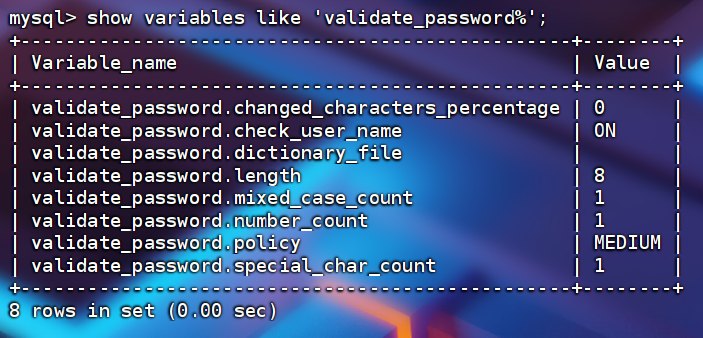
policy是强度属性,length是密码长度,上图可以看到默认的密码规则,这里我为了方便我就改了一下这个密码规则,你也可以不修改,就直接设置长度不小于8位,且含有大小写英文和数字。
设置密码规则:
设置密码强度 set global validate_password.policy=0; 设置密码长度 set global validate_password.length=4; 这是我设置的密码 CREATE USER '用户名'@'%' IDENTIFIED BY '123456';
创建完新用户后注意要授权:
grant all on *.* to '用户名'@'%';
刷新一下权限:
flush privileges
登录测试一下是否成功创建:
mysql -u 用户名 -p 回车后输入密码,然后成功登入;尝试错误密码是否能登录,可以说明未设置成功。
修改mysqld.cnf文件
在/etc/mysql/mysql.conf.d文件夹下:
进入编辑 vim /etc/mysql/mysql.conf.d
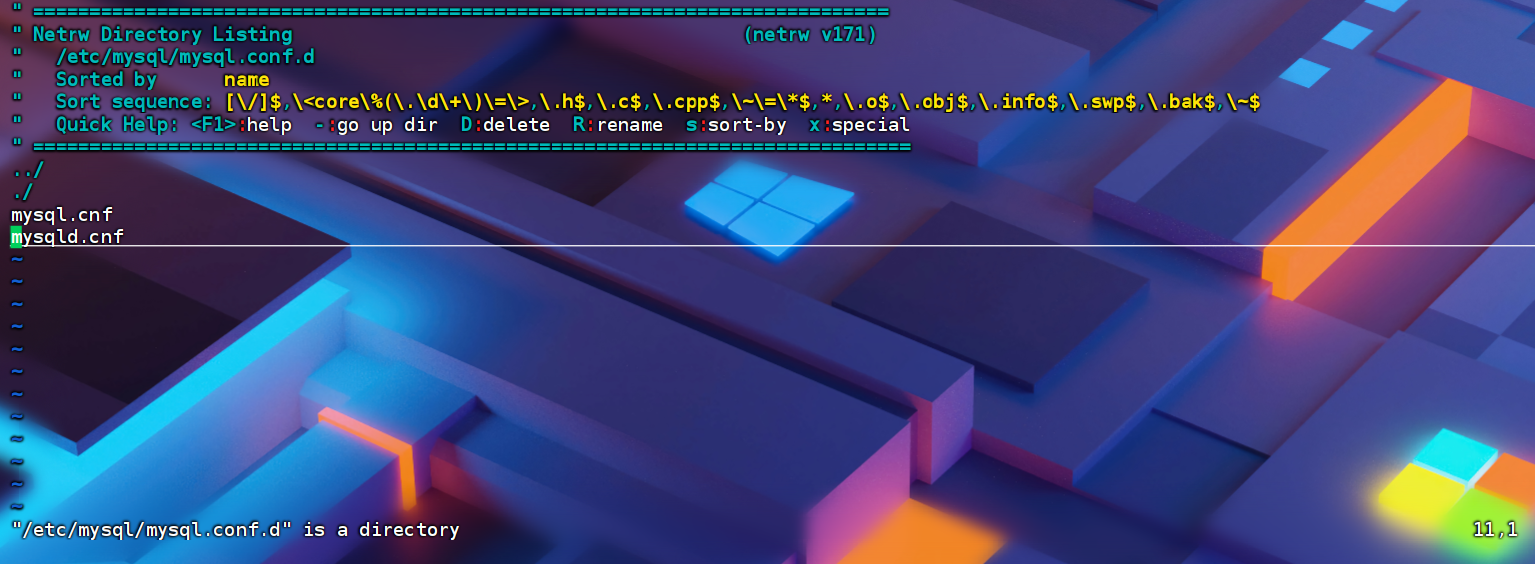
光标移至mysqld.cnf回车就进入mysqld.cnf
找到bind-address,修改为:
bind-address = 0.0.0.0
重启:
sudo service mysql restart 或 sudo systemctl restart mysql.service
最后连接:
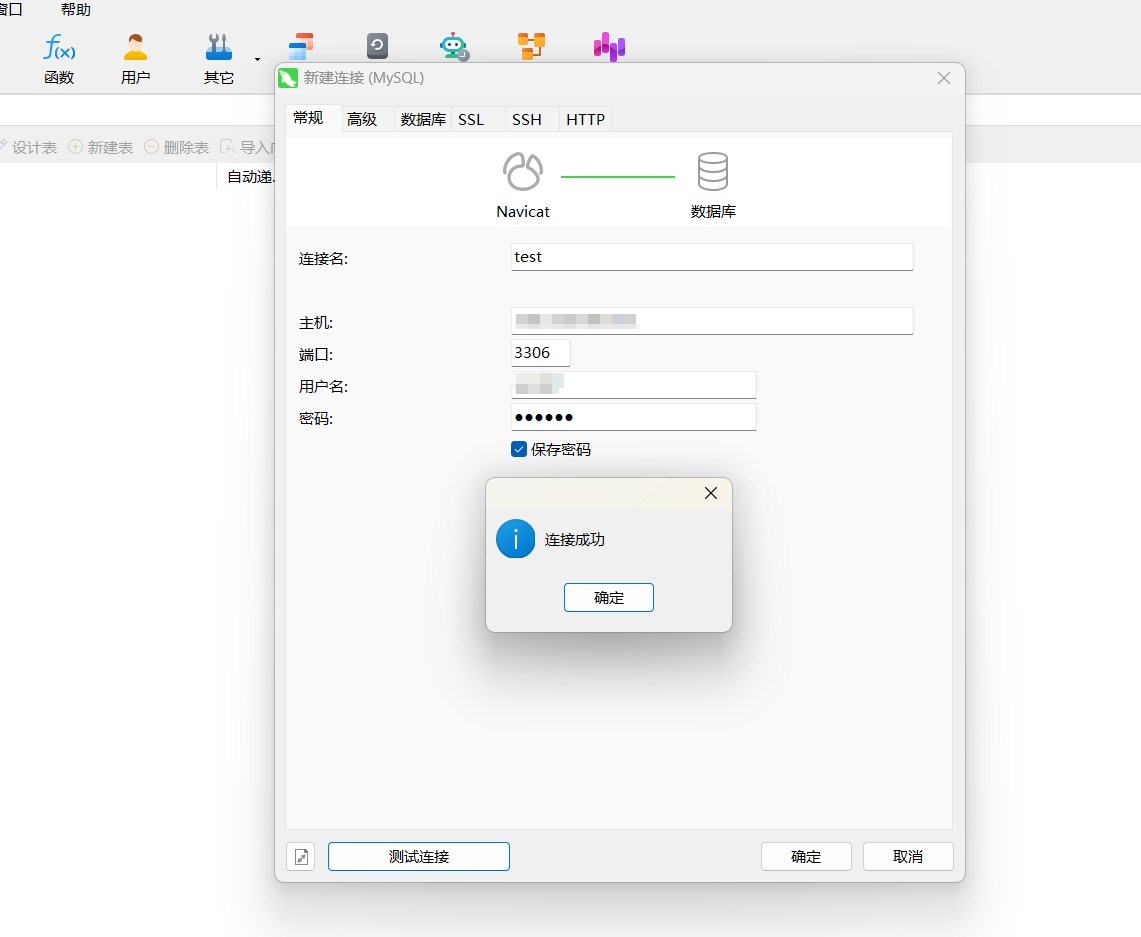
用户名和密码就是创建的那个新用户,主机号是你虚拟机的,不知道的话就ip addr查询。
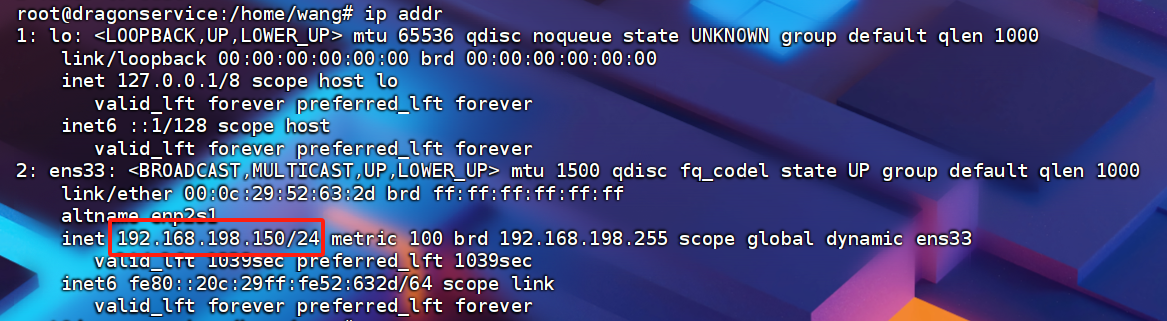
总结
以上就是Navicat/SQLyog连接Ubuntu中的数据库(MySQL)报错的解决。














